许多人都想在 PC 上镜像和控制 iPhone,这样即使手机不在你面前,你也可以从电脑远程访问 iPhone,并通过鼠标和键盘通过 PC 使用 iPhone。不幸的是,PC 和 iPhone 都没有预装允许远程访问的功能。这意味着你需要借助第三方屏幕镜像工具来实现你的目的。
我们测试并列出了一些很棒的程序,并详细描述了如何使用这些应用程序让您从桌面控制 iPhone,而无需远程越狱。请继续阅读以了解更多信息。

如果您想直接从 PC 控制 iPhone,而无需进行复杂的操作,那么使用专业的屏幕镜像软件 - iReShareScreen Mirror是您的最佳选择。它使您能够将 iPhone 或 Android 手机的屏幕投射到 PC 上,让您可以使用鼠标和键盘从计算机远程访问 iPhone。
屏幕镜像能给您带来什么好处?
直接从 PC 控制 iPhone 和 Android 手机。将iPhone和Android手机的屏幕镜像到PC的大屏幕上。使用键盘和鼠标流畅地在电脑上玩手机游戏或管理社交应用程序。无需手机即可同时在计算机屏幕上查看多个通知。适用于各种 iOS 和 Android 设备,包括 iPhone 14/14 Pro/13/13 Pro (Max)/13 mini/12/12 Pro (Max)/12 mini、iPhone 11/11 Pro/11 Pro Max、iPhone X/XR/Xs/Xs Max、iPhone 8/8 Plus、iPhone 7/7 Plus、iPhone 6/6S/6 Plus、iPod touch、iPad、三星、华为、LG、小米、摩托罗拉、Vivo、OPPO、索尼等。它不会泄露您的隐私。如何通过屏幕镜像从 PC 控制 iPhone?
步骤 1.在 PC 上下载并启动 Screen Mirror。将您的 iPhone 和 PC 连接到同一个 WiFi 网络,然后在应用程序上选择“iOS”。
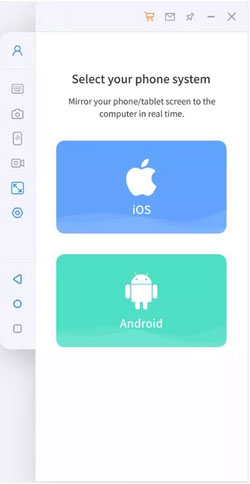
第 2 步。转到 iPhone 上的“控制中心”并选择“屏幕镜像”。
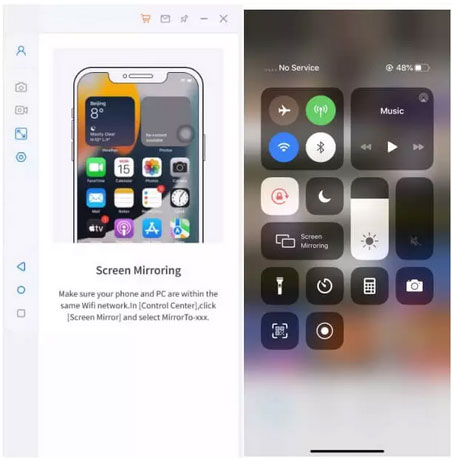
步骤 3.转到“设置”>“蓝牙”,通过蓝牙将手机和电脑配对。之后,您可以立即从电脑控制 iPhone。
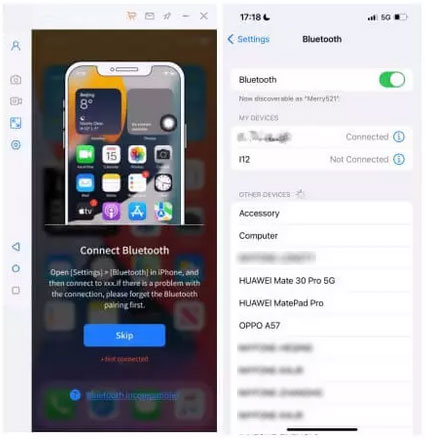
使用此方法前,请确保您的电脑蓝牙支持投屏功能,否则您可以尝试其他方法,或者为电脑额外购买一个 USB 蓝牙适配器。
方法 2:如何使用 ISL Light 通过 PC 控制 iPhone如果您想直接从 Linux PC 或 Windows 控制 iOS 设备,那么 ISL Light 是您的理想选择。作为一款远程桌面应用程序,它允许您在计算机的帮助下远程访问和管理您的设备,非常适合那些想要排除 iPhone 故障以及管理大量数据和配置设备的人。
如何使用 ISL Light 从桌面控制 iPhone?
首先,为您的计算机下载 ISL Light,并为您的 iPhone 下载其他 ISL Light 应用程序。下载完成后,在电脑上安装并打开该软件。然后转到你的iPhone并运行该应用程序。


过去,Chrome 远程桌面扩展程序是为 Android 用户开发的。但后来,为了迎合 iOS 用户,允许在 iOS 设备上使用此扩展程序。它允许您从主计算机访问远程设备上的内容、传输文件、文本聊天等。在开始之前,您需要确保您的 PC 具有最新版本的 Chrome。
如何使用 Chrome 远程桌面扩展程序从计算机控制我的 iPhone:
在您的计算机上安装 Chrome 远程桌面应用,并在您的 iPhone 上安装其免费的 iOS 版本。安装完成后,将iPhone和电脑连接到同一个Wi-Fi网络。或者你也可以使用数据线连接两台设备。连接后,您可以从计算机远程访问和控制您的 iPhone。您可以在计算机上播放 iPhone 上的视频、创建文档、配置应用程序等。
另一个可以帮助您在 PC 上镜像和控制 iPhone 的软件是 Veency,它支持屏幕共享,并允许用户从计算机访问手机上的所有功能,包括锁定和解锁 iPhone、启动浏览器和应用程序等。但是,此工具仅适用于越狱设备。如果您的 iPhone 已越狱,您可以使用此工具在 Windows、Linux 和 Mac 上控制您的 iPhone。
如何使用 Veency 从 PC 访问 iPhone:
在已越狱的 iPhone 上启动 Cydia 并更新任何所需的存储库。在 iPhone 上安装 Veency 应用程序。然后点击“重启 Springboard”并等待 Cydia 运行。在 iPhone 的“设置”应用中找到 Veency 条目,将“显示光标”切换为“开”,即可远程控制已越狱的 iPhone。将 iPhone 和 PC 连接到同一个 WiFi 网络。在 iPhone 上进入“设置”>“Wi-Fi”,点击网络旁边的小“i”,找到并记住您的 IP 地址。
ApowerMirror 是一款流行的屏幕镜像程序,可让您通过简单的步骤快速将 iPhone 或 Android 设备投射到 PC 上。它可让您使用键盘和鼠标在 PC 上发送和接收消息、运行移动应用程序以及玩移动游戏。
以下是使用 ApowerMirror 从计算机控制 iPhone 应遵循的简单步骤。
在您的 iPhone 和 PC 上下载此应用。确保您的 PC 具有蓝牙功能。如果没有,您可能需要购买外部适配器。通过蓝牙将 iPhone 与 PC 配对。
我们有另一种远程控制解决方案 - 使用 TeamViewer。此应用程序不需要蓝牙或 WiFi,只需使用自动生成的 ID 将您的 iPhone 镜像到 PC 即可。它提供屏幕共享功能,可让您与朋友和家人共享 iPhone 的屏幕。
如何使用 TeamViewer 从 PC 控制 iPhone。
在您的iPhone上下载此应用程序。安装并启动后,它将为您的iPhone生成一个ID。在电脑上打开该软件,然后单击“远程控制”。在PC上输入之前在iPhone上生成的ID,然后点击“连接”。
完成以上步骤后,您就可以在PC上,甚至跨多个设备共享您的iPhone屏幕。
结论如果您想通过 USB,WiFi,蓝牙或代码从 PC 远程控制 iPhone,上述是您可以尝试的简单而安全的解决方案。找到有价值的软件不是一件容易的事。经过多次测试,我们可以拍拍胸脯保证iReaShareScreen Mirror是最值得信赖的软件,可让您在 PC 上显示 iPhone 屏幕并控制您的 iPhone。如果您有更多关于通过 PC 控制 iPhone 的想法,请在评论中分享。
